拆客看本3期 惠普EliteBook 8460p拆解
【IT168评测】今天来到强拆队队长手里的是什么笔记本呢?先来说几个关键词大家猜猜看,出色的差旅便携移动工作站、满足严格的军用标准、航空设计中汲取灵感、DuraCase全金属架构、高度耐磨处理工艺,猜到它是谁了么?对,它就是惠普便携移动工作站-EliteBook 8460p。
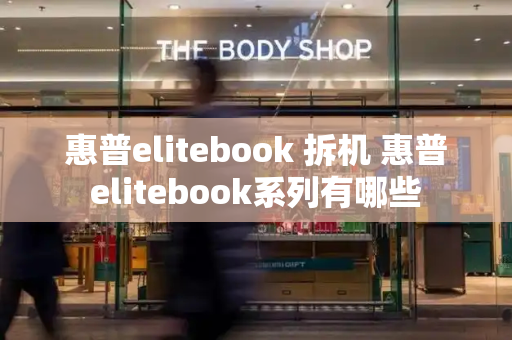
拆客看本3期惠普EliteBook 8460p拆解
HP EliteBook系列笔记本作为专为精英商务人士所设计的产品,一直以来都代表着商务类笔记本的高水准,EliteBook 8460p依旧沿袭了以往产品的金属风格,机身表面的高度耐磨可以使其有效避免各类划痕。而作为高端商务机型的代表,该机机身的防护性能依旧出色,全新一代的增强型HP DuraCase全金属架构设计为其带来高度安全性。从整机性能来看,由于其搭载了最新的第二代酷睿i系列处理器,并且辅以了高规格的存储部件,所以在办公应用方面的表现较上代产品也有所提升。欲了解更多EliteBook 8460p详情请阅读《再铸经典 HP EliteBook 8460p首发评测
》。
▲8460p机身底部设置了快速开机开关
通过快速开启开关(上图红色标记处),使用者只需要向右拨动该开关就可以完成底盖部分的分离。
▲机身嗲该采用全金属设计
金属底盖不但起到了加强机身强度的作用,还起到了屏蔽电磁干扰以及辅助散热的功效。
▲▲黄色标记处为蓝牙的信号释放窗口
左边红色标记为冷风入风口,右侧两个蓝色标记处为扬声器,中间的黄色标记处为蓝牙信号释放窗口,采用了独立的塑料材质,防止金属后盖板屏蔽住蓝牙的信号。
▲拆掉后盖板后的机身背部布局
▲光驱通过一颗螺丝固定在机身
光驱位置可更换HP提供的光驱位硬盘托架以升级第二块硬盘增加存储空间,硬盘位上方覆盖了安全身份智能卡读卡器,扳起卡扣(上图蓝色标记处)即可看见硬盘。
▲8460p的蓝光光驱
▲扳起硬盘上方安全身份智能卡读卡器的卡扣看见硬盘
硬盘通过3颗螺丝固定该在机身金属架上,硬盘的保护外壳上也附有拆卸的说明,人性化十足。
▲希捷750GB容量7200转的硬盘,全金属保护托架加强了硬盘的安全性
▲红色标记处为安全身份智能卡读卡器的排线
拔开排线后就可以拆掉安全身份智能卡读卡器了,蓝色标记处为调制解调器,通过两颗螺丝固定。
▲安全身份智能卡读卡器
▲拆掉调制解调器模块后
拆卸分离蓝牙模块(上图红色标记处),要格外注意排线的剥离,应为排线的两头都是可以剥离的。
▲南桥芯片也借助机身当散热片
8460p在机身方面采用了全新一代的增强型HP DuraCase全金属架构设计,上图中黑色粗糙表面的部分皆为金属,而南桥芯片也借助机身当散热片为其传导出热量。
EliteBook 8460p拆解镁铝合金骨架坚固
▲下面我们进行的步骤是
拆卸掉后背的所有螺丝,HP在大部分螺丝孔周围都会注明该颗螺丝的尺寸以及该尺寸螺丝有多少颗。这样方便了拆卸归类和安装。
▲螺丝拆掉后就可以拆卸键盘了
可以沿键盘的边缘拆卸键盘,键盘的卡扣只要集中在上端,要注意键盘背面的两根排线(键盘排线,指点杆排线)。
▲散热器风扇通过两颗螺丝固定在机身上
8460p使用力致科技生产的散热风扇,金属外壳辅助散热并降低噪音,偏心轴设计增加侧向风风力。
▲背部的螺丝全部拆掉后
机身底部金属骨架用拆机工具沿四周轻微用力就可以抬起,8460p的机身模具设计细致入微,工艺水平属于高端水准。
▲全镁合金机身骨架异常坚固
全镁合金机身骨架保护笔记本电脑的顶部和底部,采用蜂巢接口,减轻机身重量同时强化防护能力。
▲阶段性成果,下面开始拆卸主板
▲机身后侧固定屏轴的左右共四颗螺丝
▲精密的铝合金屏轴
小编个人觉得EliteBook 8460p的屏轴阻尼度是使用体验最好的一款屏轴,金属屏轴开合寿命长,不易老化造型塌屏现象。
EliteBook 8460p拆解主板供电稳定纯净
▲处理器及显卡芯片散热器用过6颗螺丝固定在主板上
拆掉的散热器和主板处理器及显卡芯片位置对比,处理器和散热片采用硅脂无缝接触形式,显卡芯片则采用导热垫和散热片传导热量。
▲主板芯片组QM67编号为SLJ4M为B3步进
▲主板和C面又通过两个螺丝固定
主板和C面又通过两个螺丝固定,所以很容易就能分离开,但是要注意链接的排线也要剥离开。
▲机身的C面内部为高强度的塑料材质
虽然内侧为所料材质,但是外面包裹着镁合金材料,塑料的材质跟主板接触可以绝缘,金属包裹可以加固美化机身,两举两得。
▲指纹识别器
▲触控板以及ExpressCard的设备
▲C面得电源开关及快捷键
▲主板处理器显卡供电
处理器和显卡采用四路电感电容供电,保证了处理器供电的纯净稳定。
▲处理器及显卡芯片散热器用过6颗螺丝固定在主板上
EliteBook 8460p拆解主板用料布局上乘
▲8460p所选用的HD 6470M独立显卡
8460p所选用的HD 6470M独立显卡,1GB GDDR3显存,主板正反面各2颗内存颗粒,每片容量为256MB。
▲两个MINI PCI-E接口
8460p将两个MINI PCI-E接口错位罗列起来,西方为半高卡,上方为全高卡,巧妙的设计大大的节省了空间。
▲USB 3.0主控芯片
NEC发布的第二代USB3.0主控制器,主要变化教上一代待机功耗降低了85%之多,在系统未连接任何USB设备的时候控制器芯片只消耗50毫瓦电力。
▲主板PCB很厚
其实这是小编蛮主观的看法,板材的厚薄跟抗阻工艺和制板工艺有关,有人说这样很“浪费”,但是个人还是觉得厚点主板更坚固。
▲主板看似薄弱的地方并不薄弱
主板看似薄弱的地方,通过全合金多层骨架做支撑,以及主板很“浪费”的用料保护下,无需任何担心。
▲主板总结很优秀
主板芯片布局合理,排泄间隙也很合适,电气元件的焊点饱满,包括电容等用料属中上层,拥有更好的使用性能、电气性能并且拥有更长的使用寿命。
▲拆解完毕
编辑点评:惠普EliteBook 8460p不愧为最出色的便携移动工作站,通过细致的拆解也让“强拆队队长”真切的看到军工级别的品质到底是何样,从机身材质、架构、工艺上来说,惠普EliteBook 8460p绝对为您提供了强有力的可依靠性,结合之前对8460p性能上性能评测结果,如果在价格上再亲民一些,绝对是移动工作站的无二之选。
hp elitebook 8740w 怎么拆机
准备工具:十字螺丝刀、T8六角螺丝刀、毛刷、导热硅脂。
拆机步骤:
拆盖板。首先拿下电池,后面最主要的两块盖板就是内存无线盖板和硬盘盖板。每个盖板都有两颗螺丝固定,拧开之后就能直接拔下盖板。
拆功能性硬件。凉快盖板取下来之后,下面的无线网卡。内存、硬盘都是很容易就能弄下来的。将黄色标记的光驱螺丝拧下来,光驱就可以直接抽出去了,然后将背面的所有螺钉全部拧下来。
拆键盘。笔记本背面的所有螺丝全部拧下来之后,键盘的固定装置就已经松开的,可以直接把键盘翻开,抽掉键盘排线,就能将键盘取下来了。
拆C壳。键盘下面的壳子称之为C壳,图中几个框子里面分别是风扇线、开关线、触摸板排线,全部拔开后,拧下C壳上面的即可固定螺钉秒就能将C壳取下来了。
拆主板。图中四个地方标识的是固定主板的螺钉,将螺丝拧下来之后,抽掉主板上面所有的连接线。然后将主板拿下来。
拆风扇。风扇的固定非常简单,只需要拧下固定风扇散热片的六颗螺钉之后,风扇就可以拿下来了,然后可以进行清理。
注意事项:
拆机之前去除人体静电。
动手能力不强,可以去售后或者电脑城找专人进行拆机清灰操作。
惠普笔记本如何拆机
任何电脑在使用过程中,都会难免出现内部灰尘堆积影响散热或者对其内存进行升级的现象,那么拆机将是势在必行的解决方法。那么,惠普envy4笔记本电脑的拆机步骤有哪些呢?下面我我就为朋友们简单介绍一下吧。
惠普(HP)公司是面向个人用户大中小型企业和研究机构的全球技术解决方案提供商。惠普笔记本分为家用和商用两大产品线,而在这两大产品线中,又都有自己的中高端和中低端型号。家用产品线的中高端型号是HP Pavilion(畅游人)系列,中低端则是HP Compaq Presario(自由人)系列,值得一提的是,原本属于Pavilion系列中的HD X的近期被独立出来,成为家用产品线的第三大系列,定位高端市场;商用产品线的中高端型号是HP EliteBook系列,中低端则是HP Compaq系列。
第一步:准备好拆机工具,做好拆机前的工作。
在这一步中,首先要做的是将拆机过程中需要的工具准备好,其中,一把十字形螺丝刀和一根塑料撬棒是必不可少的。另外,要将笔记本电脑的电源断开。
第二步:拆卸机身的底面。
惠普envy4笔记本电脑的底面看起来简洁美观,与轻薄类笔记本的底面设计一样,惠普envy4笔记本电脑底面采用了一体化设计。拆卸机身底面,需要做的是用螺丝刀将机身底面看到的十二根螺丝拧开,然后使用塑料撬棒沿机身边缘将底面撬开。
第三步:拆卸电池。
将惠普envy4笔记本电脑的底面撬开后,我们会看到其内部硬件,主要有电池、风扇、内存条、硬盘(2个)。在这一步骤中,我们需要将固定电池的三个螺丝拧开,并小心的将电池排线拔掉,然后将其电池取下。
第四步:拆卸硬盘。
惠普envy4笔记本电脑在硬盘设计方面采用了混合设计方案,其有两个硬盘,一个是三星32GB的SSD固态硬盘,一个是日立RPM硬盘。在拆卸时,要先将固定螺丝拧开,然后拔掉排线,最后才能去下硬盘。在拆卸硬盘时,最好是将硬盘的金属托架以及SATA接口一同拆卸下来。
第五步:拆卸内存条。
惠普envy4笔记本电脑内存条是插在其内存槽中的,只需小心拔掉即可。
第六步:拆卸散热系统。
惠普envy4笔记本电脑的散热系统是双铜管散热设计,在拆卸时,主要拧开其相应位置的螺丝、拔掉风扇排线即可将风扇与两条散热铜管取下。
第七步:拆卸网卡、主板、声音控制模块以及键盘。
这些元件的安装都是通过螺丝来固定的,拆卸时,只需拧开螺丝,搬掉排线即可。值得注意的是,惠普envy4笔记本电脑的键盘与金属托架是无法拆卸的,在电脑拆机过程中不能“暴力”将此二者分开。
总得来说,惠普envy4笔记本电脑的内部布局设计并不复杂,各类排线相对明确,其拆机过程是相对来说是比较简单的。以上拆机步骤希望对朋友们有所帮助。







